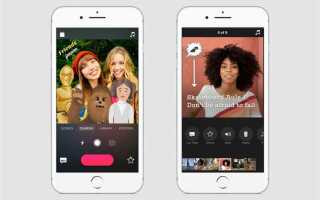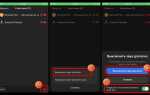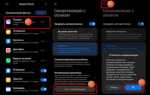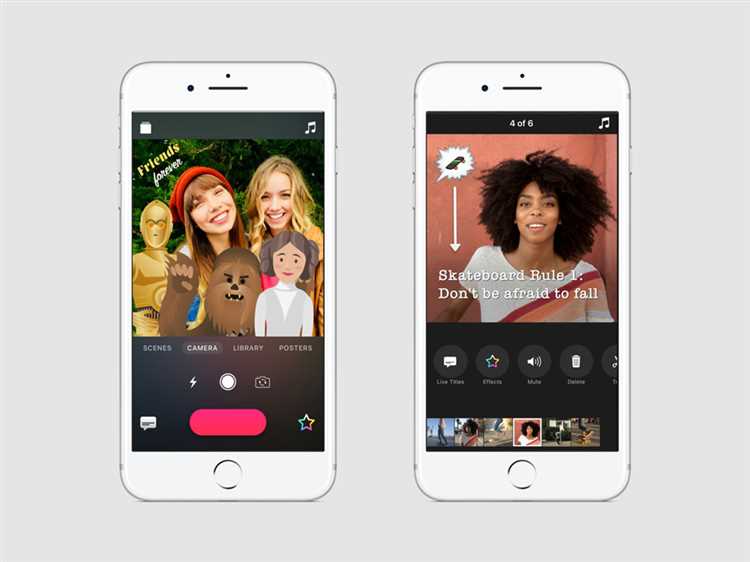
Создание презентации на iPhone стало простым и доступным процессом благодаря множеству специализированных приложений. С помощью смартфона можно не только редактировать текст, но и работать с графикой, анимацией и мультимедийными элементами. Одним из самых популярных инструментов является приложение Keynote, которое позволяет за короткое время создать презентацию профессионального уровня, используя лишь экран смартфона.
Для начала работы достаточно открыть Keynote, выбрать шаблон или создать пустую презентацию. Приложение предлагает множество предустановленных тем, которые можно легко адаптировать под собственные нужды. Также предусмотрены простые в использовании инструменты для добавления текста, изображений и графиков. Например, для добавления изображений достаточно выбрать нужное фото из библиотеки или сделать снимок прямо в приложении.
Один из ключевых моментов – это возможность добавления анимации и переходов между слайдами. В Keynote есть предустановленные анимации, которые можно настроить по времени и эффекту. Чтобы сэкономить время, можно использовать шаблоны с уже встроенными переходами, что автоматически добавит динамики в презентацию без лишних усилий.
Кроме того, iPhone позволяет легко интегрировать мультимедийные файлы. Встроенные функции позволяют вставлять аудиофайлы или видео прямо в слайды, что делает презентацию более интерактивной и насыщенной. Для этого достаточно просто перетащить нужный файл в нужное место на слайде.
Выбор приложения для создания презентаций на айфоне
Для эффективного создания презентаций на айфоне важно выбрать подходящее приложение, которое сочетает простоту использования и необходимые функции. Рассмотрим несколько популярных вариантов:
- Microsoft PowerPoint – классическое приложение с широким набором инструментов для создания и редактирования слайдов. PowerPoint позволяет работать с текстами, изображениями, графиками и анимациями. Подходит для пользователей, которым необходимо создать профессиональную презентацию с большой функциональностью.
- Apple Keynote – идеальный вариант для пользователей iPhone, обеспечивающий плавную интеграцию с другими устройствами Apple. Keynote предлагает готовые шаблоны, поддерживает работу с графикой и анимациями, а также позволяет легко синхронизировать презентации через iCloud.
- Google Slides – облачное приложение, которое позволяет создавать и редактировать презентации в браузере или через мобильное приложение. Оно идеально подходит для работы в команде, так как поддерживает совместный доступ и редактирование в реальном времени.
- Canva – универсальное приложение для создания визуальных материалов, включая презентации. Canva предлагает простые инструменты для добавления изображений, текстов и анимаций. Хорошо подходит для тех, кто хочет сделать презентацию яркой и креативной без особых усилий.
- Prezi Viewer – приложение для просмотра и создания презентаций в необычном формате. Оно позволяет создавать динамичные и масштабируемые презентации, что выделяет их среди традиционных слайдов. Однако для полноценного создания и редактирования потребуется доступ к веб-версии.
Каждое из этих приложений имеет свои особенности, и выбор зависит от ваших предпочтений: если вам нужно работать с большими объемами данных и использовать сложные анимации, лучше выбрать PowerPoint или Keynote. Для быстрого создания презентаций с красивыми дизайнами идеально подойдут Canva или Google Slides. Важно учитывать, какие функции вам наиболее важны и какой уровень удобства использования вам требуется.
Как начать новый проект в приложении для презентаций
Для создания нового проекта в приложении для презентаций на айфоне достаточно выполнить несколько простых шагов. Откройте приложение, например, Keynote или PowerPoint, и следуйте инструкции ниже.
1. Откройте приложение и выберите «Создать презентацию». На главном экране приложения найдите кнопку для начала нового проекта. В Keynote эта кнопка обычно располагается внизу экрана, а в PowerPoint – в верхней части меню.
2. Выберите шаблон или пустой слайд. После выбора опции создания нового проекта появится выбор шаблонов. Вы можете выбрать готовый стиль слайдов или начать с пустой презентации, что даст больше свободы в дизайне.
3. Настройте параметры проекта. Убедитесь, что выбрали нужную ориентацию слайдов (портретную или альбомную), а также выберите размер слайдов. Эти параметры могут быть настроены в разделе «Настройки» или «Размер слайда», в зависимости от приложения.
4. Сохраните проект на устройстве. После того как выбрали шаблон и настроили параметры, сохраните проект. Это позволит вам вернуться к нему позже. В Keynote и PowerPoint можно автоматически сохранять презентацию в облаке, но для локального хранения выберите нужную папку на устройстве.
5. Начните редактирование. Теперь вы можете приступить к добавлению контента. Для каждого слайда доступна панель инструментов для вставки текста, изображений, графиков и других объектов. Вы можете использовать стандартные элементы оформления, а также настраивать шрифты и цвета для каждого слайда.
Подготовка слайдов: добавление текста и изображений
Для добавления текста в слайд на айфоне, откройте нужный слайд и нажмите на область, куда хотите вставить текст. В открывшемся поле введите нужный текст. Для редактирования шрифта выберите подходящий стиль, размер и цвет в верхней панели. Чтобы сделать текст более заметным, используйте опции выравнивания и межстрочного интервала.
Если вам нужно добавить изображение, выберите кнопку «Добавить» в верхней части экрана, затем выберите опцию «Фотография» или «Изображение» и найдите нужный файл в галерее устройства. После вставки изображения его можно масштабировать и перемещать по слайду. Для точной подгонки воспользуйтесь функцией выравнивания и сеткой для улучшения позиционирования.
При работе с изображениями обращайте внимание на их размер и качество. Используйте изображения, подходящие для экрана, чтобы избежать размытия. Избегайте добавления слишком большого количества визуальных элементов, чтобы не перегрузить слайды.
Для улучшения восприятия текста на фоне изображения используйте полупрозрачные панели или тени для текста. Это поможет сделать контент читаемым, особенно если изображение яркое или насыщенное.
Как использовать шаблоны для ускорения создания слайдов
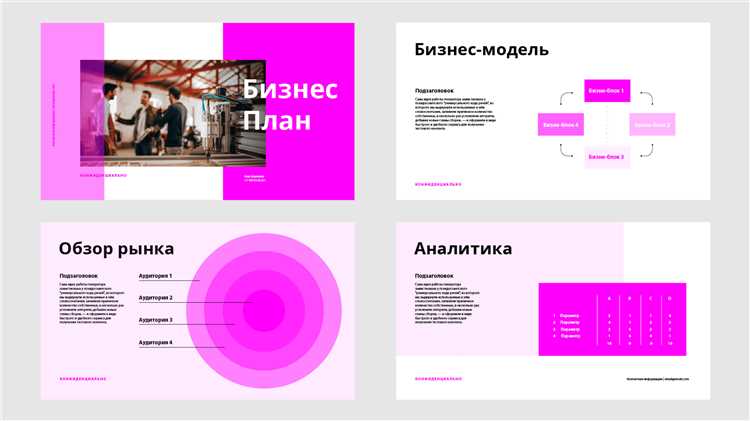
Использование шаблонов – один из самых эффективных способов ускорить создание презентации на iPhone. Шаблоны позволяют сразу начать работать с уже готовым дизайном и структурой слайдов, что экономит время на разработку визуальных элементов и компоновку контента. Чтобы воспользоваться этим методом, откройте приложение Keynote, выберите «Новый документ» и перейдите в раздел «Шаблоны». Здесь вам предложат множество вариантов, включая минималистичные, бизнес-ориентированные и креативные дизайны.
Выбор шаблона зависит от цели презентации. Для деловых встреч лучше выбрать строгие и сдержанные варианты, а для творческих проектов – яркие и динамичные. Когда нужный шаблон выбран, вы можете настроить его под свои нужды, добавив текст, изображения или графику. Большинство шаблонов уже включают готовые блоки для заголовков, подзаголовков и основного контента, что значительно ускоряет процесс оформления слайдов.
Ключевая особенность использования шаблонов на iPhone – возможность легко адаптировать их под свои нужды с помощью простых инструментов редактирования. Например, вы можете изменять цвета фона, шрифты, а также добавлять и удалять элементы. Это дает свободу действий, но при этом сохраняет структуру и стиль презентации. Не забудьте, что шаблоны можно изменять в любой момент, если вам нужно изменить акценты или добавить новые элементы.
Для более персонализированных проектов, если стандартных шаблонов недостаточно, можно загрузить дополнительные варианты с интернета или использовать встроенные ресурсы приложений для создания презентаций, таких как Canva или Google Slides, где также присутствуют разнообразные шаблоны.
Интеграция мультимедиа: вставка видео и аудио в презентацию
Для того чтобы сделать презентацию на iPhone более динамичной и информативной, можно интегрировать мультимедиа элементы, такие как видео и аудио. Это добавит глубины и сделает восприятие материала более увлекательным. В iPhone эта возможность реализована через стандартные приложения, такие как Keynote.
Вставка видео в презентацию на iPhone осуществляется просто. Для этого откройте слайд, на который хотите добавить видео, выберите опцию «Вставить» и выберите пункт «Медиа». В появившемся меню выберите «Видео», после чего можно выбрать файл из библиотеки или загрузить его из Интернета. Важно учитывать, что формат видео должен быть совместим с устройством, предпочтительно MP4.
После вставки видео его можно редактировать: изменять размеры, перемещать и настраивать автоматическое воспроизведение. Для настройки воспроизведения выберите файл и в настройках укажите, нужно ли видео начинать слайд-шоу или воспроизводить по щелчку. Если видео имеет аудиофайл, можно настроить уровень громкости.
Вставка аудио также проста и аналогична видео. Для добавления аудио откройте меню «Вставить» и выберите пункт «Аудио». Вы можете выбрать аудиофайл, который уже хранится на вашем устройстве, или загрузить его через облачное хранилище. После добавления аудиофайла вы получите несколько параметров для настройки: можно выбрать начало воспроизведения с определенного времени, установить петлю (если требуется бесконечное повторение) и изменить громкость.
Как и в случае с видео, настройка аудио может быть выполнена через меню «Опции», где вы определяете, будет ли звук воспроизводиться автоматически или по клику. Аудиофайл может служить фоном для презентации или акцентировать внимание на ключевых моментах, если используется в сочетании с анимацией текста.
Важно помнить, что для использования мультимедиа необходимо учитывать размер файлов и их совместимость с iPhone. Слишком большие видео или аудио могут вызвать проблемы с загрузкой или воспроизведением, что повлияет на качество презентации.
Использование анимаций для эффектного представления контента
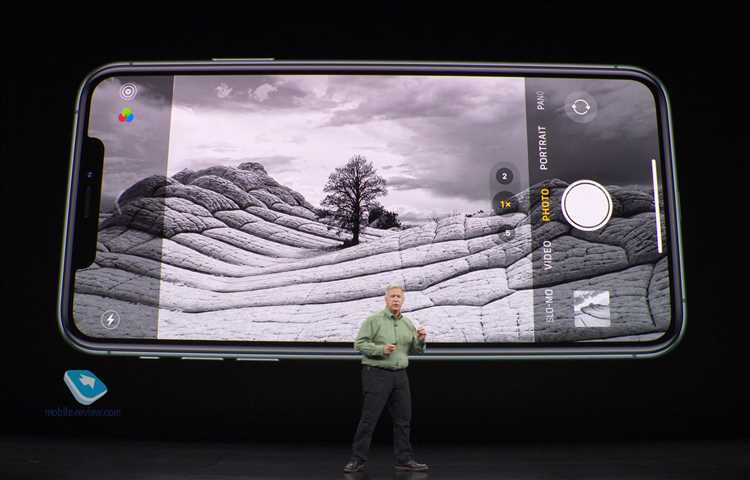
Анимации могут значительно улучшить восприятие презентации, привлекая внимание к ключевым элементам и создавая динамичную атмосферу. В iPhone есть множество встроенных инструментов, позволяющих добавлять анимации, которые помогут представить контент с максимальным эффектом.
Вот несколько рекомендаций по использованию анимаций:
- Выбор анимаций для текста – использование анимаций для текста позволяет сделать его появление более интересным. Например, эффект появления текста сверху или с замедленной анимацией подчеркнет важные моменты на слайде.
- Синхронизация с переходами – важно, чтобы анимации не мешали восприятию, а гармонично сочетались с переходами между слайдами. Применяйте плавные эффекты для текста или изображений, чтобы они не перегружали визуальный ряд.
- Умеренность в анимациях – не стоит использовать слишком много разных эффектов на одном слайде. Лучше выбрать несколько ключевых анимаций и использовать их по всему ряду слайдов.
Чтобы добавить анимацию на iPhone:
- Откройте приложение Keynote и выберите нужный слайд.
- Нажмите на объект (текст, изображение или графику), к которому хотите применить анимацию.
- В меню выберите опцию «Анимация» и выберите тип анимации, например, «Появление» или «Движение».
- Регулируйте настройки анимации – скорость, направление и задержку, чтобы она лучше сочеталась с остальным контентом.
Кроме того, важно использовать анимации, соответствующие контексту презентации. Например, для деловой презентации лучше использовать сдержанные и простые анимации, такие как плавное появление или исчезновение объектов. Для креативных проектов можно экспериментировать с более динамичными и яркими эффектами, которые привлекут внимание зрителей.
Заключение: правильно подобранные анимации помогут не только улучшить восприятие информации, но и сделать презентацию более яркой и запоминающейся.
Как сохранить и поделиться готовой презентацией на айфоне

После завершения работы над презентацией на айфоне, важно правильно сохранить и поделиться ею. В приложениях, таких как Keynote, PowerPoint и Google Slides, этот процесс интуитивно понятен и быстро выполняется.
Для сохранения презентации в Keynote достаточно нажать на кнопку «Готово» в верхнем правом углу. Далее, в меню выбора, выбираем пункт «Экспортировать» для сохранения файла в различных форматах, включая PDF, PowerPoint или обычный формат Keynote. Файл можно сохранить на устройстве или в облаке (iCloud или другие облачные сервисы). Для этого выберите «Сохранить в Файлы», чтобы загрузить презентацию на айфон или в любой каталог в iCloud Drive.
Если вы используете PowerPoint, то после завершения работы выберите «Файл» → «Сохранить как» и укажите нужный формат, включая PPTX или PDF. После этого вы можете выбрать место сохранения на айфоне или в облаке.
Google Slides позволяет экспортировать презентацию прямо в формат PDF или PPTX. Чтобы это сделать, нажмите на три точки в верхнем правом углу, затем выберите «Экспорт» и укажите формат. После этого файл будет доступен для сохранения или отправки через облако Google Drive.
Поделиться готовой презентацией можно различными способами. В Keynote и PowerPoint для этого есть функции отправки по электронной почте, через мессенджеры или создание ссылки для общего доступа. В случае с Google Slides достаточно выбрать «Поделиться», ввести электронный адрес получателя или создать ссылку для общего доступа, чтобы любой мог просматривать или редактировать презентацию.
Чтобы поделиться файлом через другие мессенджеры, можно воспользоваться функцией «Поделиться» на айфоне, которая позволяет отправить презентацию через WhatsApp, Telegram, или даже по SMS. Важно, чтобы файл был в подходящем формате для передачи, например, PDF.
Вопрос-ответ:
Как создать презентацию на айфоне без использования компьютера?
Чтобы создать презентацию на айфоне без компьютера, можно использовать стандартное приложение «Keynote», которое уже установлено на устройстве. В нем достаточно выбрать шаблон и начать добавлять слайды. Вы можете вставить текст, изображения, графику и даже видео. Работа с текстами и форматированием интуитивно понятна, а все изменения сохраняются автоматически. Для создания более сложных слайдов можно воспользоваться различными стилями и анимациями. Также, если нужно, можно сразу поделиться готовым файлом по почте или через мессенджеры.
Какие возможности для дизайна предоставляет приложение для создания презентаций на айфоне?
Приложение Keynote для айфона предоставляет множество возможностей для дизайна. В нем можно выбирать из множества готовых шаблонов, а также изменять фоны, шрифты, цвета и анимации слайдов. Вы можете вставлять изображения, графику и видео, а также рисовать на слайде с помощью различных инструментов. Кроме того, приложение позволяет добавлять интерактивные элементы, такие как кнопки и ссылки, что делает презентацию более динамичной. Простой и понятный интерфейс позволяет легко настроить внешний вид слайдов без необходимости в сложных навыках дизайна.
Как добавить видео в презентацию на айфоне?
Для того чтобы добавить видео в презентацию на айфоне, откройте приложение Keynote и выберите слайд, на который хотите вставить видео. Затем коснитесь значка «+» в верхней части экрана и выберите «Фото или Видео». Вам откроется доступ к библиотеке медиафайлов на айфоне, где вы можете выбрать нужное видео. После этого видео будет вставлено на слайд, и вы сможете изменять его размер и расположение. Также в настройках можно установить параметры воспроизведения, например, чтобы видео начиналось автоматически при переходе к слайду.
Могу ли я использовать шаблоны для презентации на айфоне?
Да, в приложении Keynote для айфона есть множество встроенных шаблонов, которые помогут вам создать презентацию в считанные минуты. Вы можете выбрать шаблон, который соответствует вашему стилю и тематике, а затем легко адаптировать его, заменяя текст и изображения. Все шаблоны можно настроить, изменив шрифты, цвета и другие элементы дизайна, чтобы презентация выглядела именно так, как вам нужно. Шаблоны подходят как для простых, так и для более сложных проектов, позволяя быстро начать работу и сосредоточиться на содержимом.
Какие способы презентации доступны на айфоне после создания слайдов?
После создания презентации на айфоне у вас есть несколько способов ее представления. Вы можете демонстрировать слайды непосредственно с айфона, подключив его к проектору или телевизору через кабель или по беспроводной сети через AirPlay. Также можно отправить презентацию по электронной почте, сохранить файл в формате PDF или даже загрузить на облачные сервисы, такие как iCloud или Google Drive, чтобы предоставить доступ другим пользователям. Если вы хотите, можно записать видео с голосом, чтобы презентовать материал без участия, или сделать прямую трансляцию через различные платформы.
Как создать презентацию на айфоне за короткое время?
Для того чтобы создать презентацию на айфоне быстро, можно воспользоваться встроенным приложением «Keynote», которое позволяет создавать слайды с текстом, изображениями и графиками. Чтобы сделать это, откройте приложение, выберите шаблон, который вам нравится, и добавьте контент с помощью нескольких простых шагов: вставьте изображения, текст и таблицы. В «Keynote» есть возможность использовать предустановленные макеты слайдов, что значительно ускоряет процесс. Также важно сохранять структуру и не перегружать каждый слайд информацией. Подготовьте основные моменты заранее, чтобы ускорить процесс добавления текста и изображений.
Как добавить мультимедиа в презентацию на айфоне?
Чтобы вставить изображения, видео или звук в презентацию на айфоне, откройте приложение «Keynote» и выберите слайд, куда хотите добавить мультимедийный контент. Для добавления изображения нажмите на иконку «+» в верхней части экрана и выберите «Фотографии». Выберите фото из галереи и вставьте его в слайд. Для видео или аудио выберите пункт «Мультимедиа», затем выберите файл, который хотите вставить. Видео будет воспроизводиться прямо в слайде при показе презентации, а аудиофайл можно настроить на автоматическое воспроизведение или запуск вручную. Использование мультимедиа позволяет сделать презентацию более привлекательной и запоминающейся.